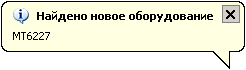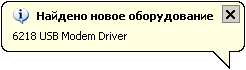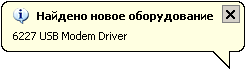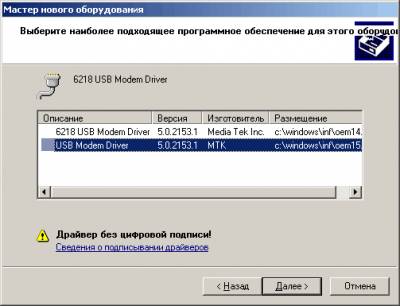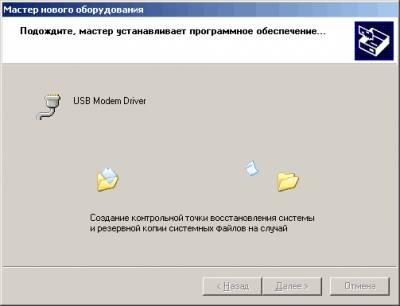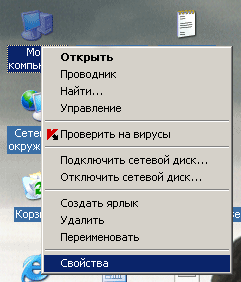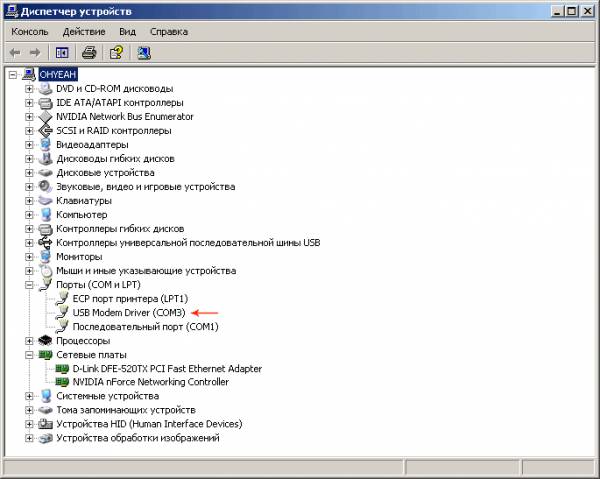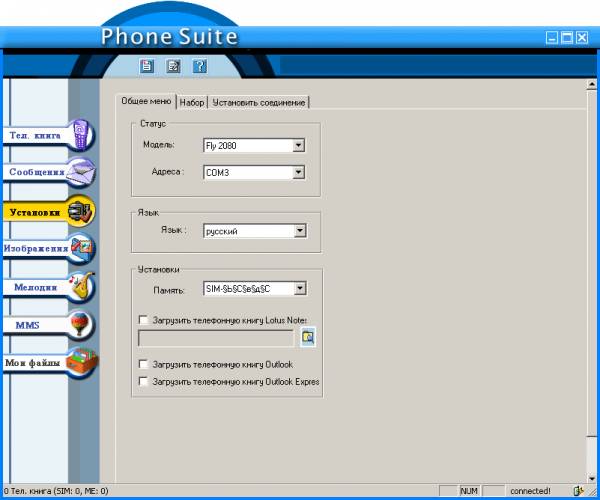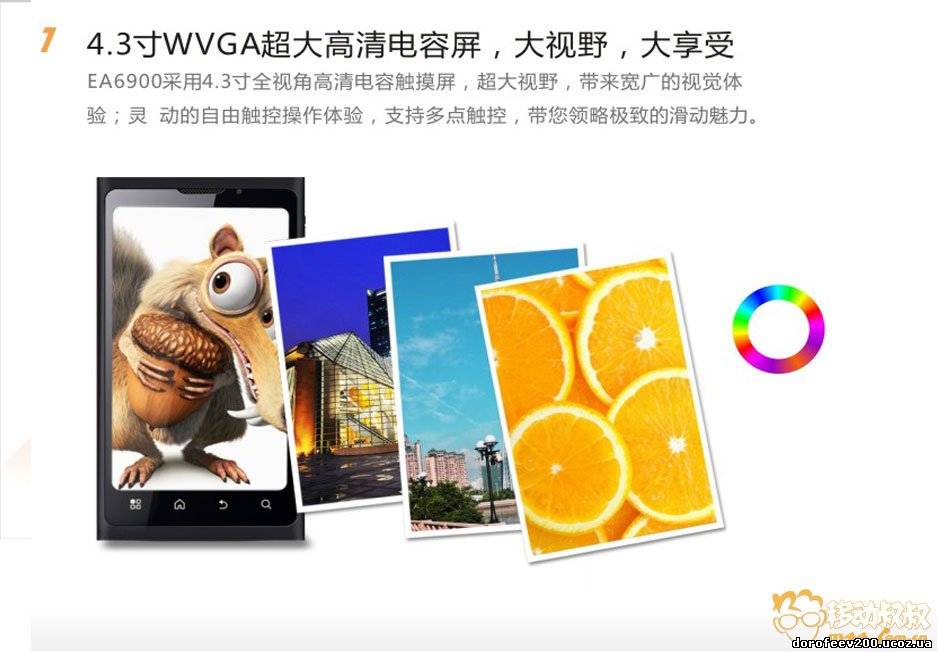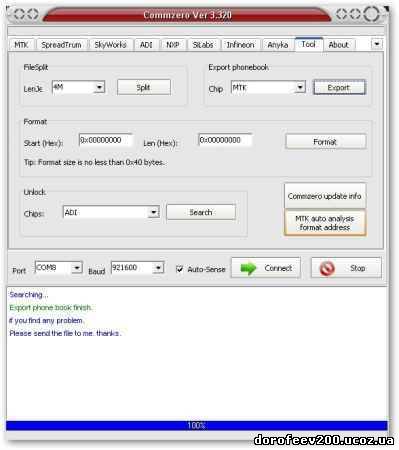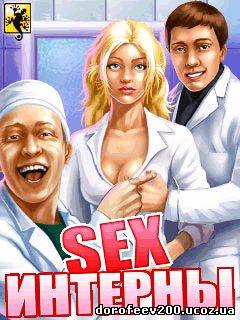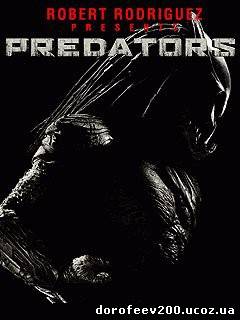| Главная » Файлы » Инструкции |
| 08.09.2011, 14:42 | |
Большинство реализуемых нами телефонов сделано на базе процессора MTK: MT6218, MT6227. Практически все модели поддерживают карты памяти формата Micro SD. При подключении телефона к компьютеру через USB кабель со вставленной в телефон картой памяти, он без проблем определяется как съемный диск. Естественно, при этом доступна для обмена данными только карта памяти. Для того чтобы просмотреть данные, размещенные в самом телефоне (контакты, фотографии, файлы мультимедиа), нужна программа - файловый менеджер PhoneSuite070112. Спасибо многоуважаемой компании Fly, использующей в своих телефонах тот же процессор, и ее Программе синхронизации с ПК. Сразу вынужден огорчить пользователей Windows Vista, с этой операционной системой программа не совместима. Она поможет только пользователям Windows 95-XP. Воспользоваться программой просто: скачайте архив и сохраните его в любую папку на своем компьютере. Пусть это будет C:\my_phone Разархивируйте архив. В папке C:\my_phone появятся четыре папки: GPRS Dial-Up Setting1019 MIWebcamSetup PhoneSuite070112 usb2ser_2kXP Нас, по большому счету, интересует только одна: PhoneSuite070112 Сам файловый менеджер расположен в папке C:\my_phone\PhoneSuite070112, но сначала нам нужно установить наш телефон. Установку я буду приводить на примере Windows XP Итак. Подключаем включенный телефон к компьютеру при помощи USB кабеля, который всегда поставляется в комплекте с телефоном. При этом на телефоне появится список вариантов подключения. Их будет 2 или 3, в зависимости от модели: «Накопитель» либо «Флэш память», «Модем», «COM порт» При выборе опции «Флэш память» телефон подключается как съемный диск и не требует дополнительных драйверов. Подключение в качестве модема – тема для отдельной статьи. Нас интересует опция «COM порт». Выбираем ее. После этого мы получим сообщение «Найдено новое оборудование MT6218»
или
Затем
или
Затем появится заветное окно Мастера нового оборудования. Автоматическая установка нам ничем не поможет, поэтому выбираем «Установка из указанного места» Ставим галочку в пункте «Включить следующее место поиска» и указываем папку, в которую мы распаковали архив manager.zip Из представленных вариантов можно выбрать как тот, так и этот Жмем «Далее» и даем Windows XP спасти нас от возможных неприятностей. После того, как копирование файлов завершится, мы видим сообщение «Мастер завершил установку программ». Теперь жмем «Готово».
В свойствах системы нас интересует вкладка «Оборудование» и кнопка «Диспетчер устройств» В группе «Порты COM и LPT» у нас появилась запись «USB Modem Driver COM3». Здесь могут быть варианты. У меня оно появилось как «USB Modem Driver COM4», у моего друга вообще как «USB Modem Driver COM5». Это зависит от того, что за оборудование уже установлено на Вашем компьютере. Но это всегда «USB Modem Driver COM…». Запомним именно это «COM…» Теперь пора запускать программу для обмена данными с китайским телефоном. В нашем примере это файл PhoneSuite.exe из папки C:\my_phone\PhoneSuite070112 Первое, что мы делаем – это идем в пункт меню «Settings» (там, кстати, можно поменять Language на русский, перезапустить программу и продолжить работать с пунктом меню «Установки») и в пункте «COM Port» (в русском варианте «Адреса») меняем значение COM1 на то самое COM… У нас на картинках приведен пример, в котором телефон установился на порт COM3. Русский интерфейс файл менеджера Надпись в правом нижнем углу программы Phone Suite изменилась на «Connected». Телефон в Вашем распоряжении. | |
| Просмотров: 732 | Загрузок: 0 | | |
| Всего комментариев: 0 | |